在数字化阅读的时代,Kindle因其便携性和对眼睛友好的电子墨水屏幕而成为许多读者的首选设备,有时我们可能需要将Word文档传输到Kindle上以便离线阅读或标注,本文将详细介绍如何将Word文档发送到Kindle设备,包括通过电子邮件和USB连接两种方法。
一、通过电子邮件发送Word文档到Kindle
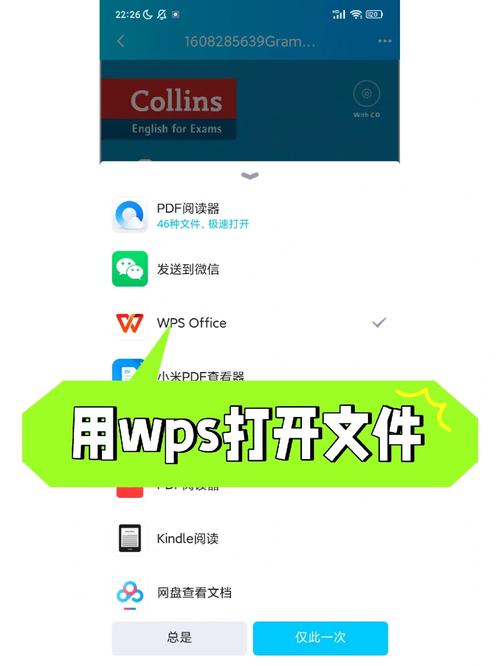
1、获取Kindle的电子邮件地址:
确保你的Kindle设备已连接到Wi-Fi。
前往[Amazon官网](https://www.amazon.com)并登录你的账号。
导航至“管理我的内容和设备”。
在“设置”选项卡下,找到你的Kindle设备的电子邮件地址。
2、准备Word文档:
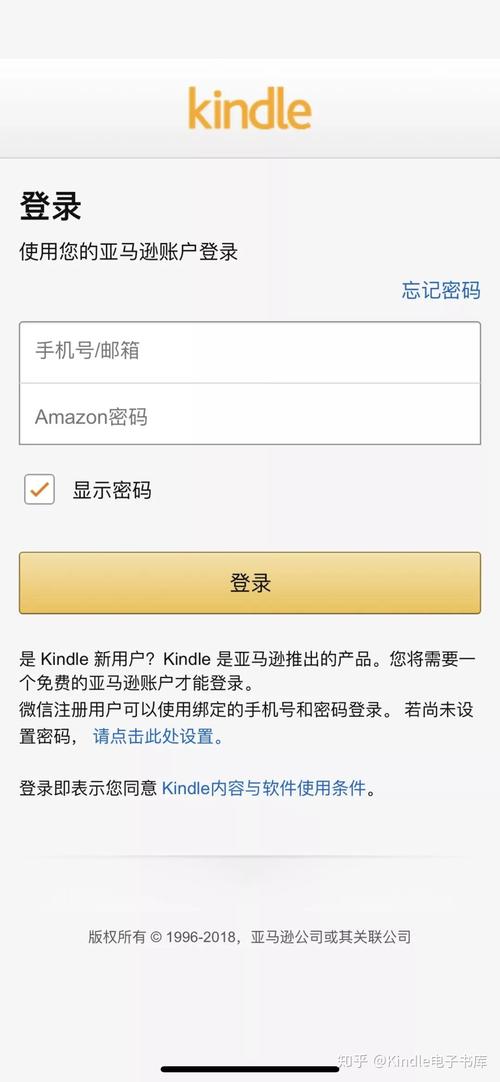
确保Word文档是兼容格式,如.doc或.docx。
如果文档较大,考虑将其转换为PDF格式以减少Kindle的处理负担。
3、发送电子邮件:
打开你的电子邮件客户端或网页版邮箱。
撰写新邮件,收件人填写你的Kindle电子邮件地址。
在主题行中输入“Convert”(这将指示Kindle自动转换文件格式)。
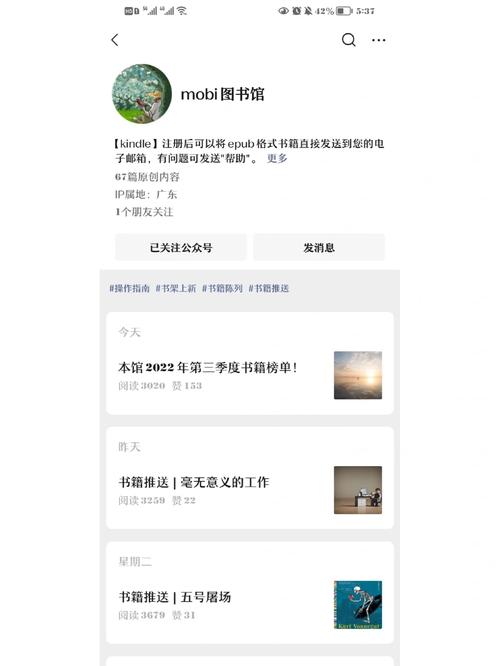
将Word文档作为附件添加到邮件中。
点击发送。
4、在Kindle上查看文档:
几分钟后,检查你的Kindle设备或Kindle应用。
你应该能在“文档”部分找到转换后的Word文档。
二、通过USB连接发送Word文档到Kindle
1、连接Kindle到电脑:
使用USB数据线将Kindle连接到电脑。
2、准备Word文档:
确保Word文档已保存在电脑上,并且是兼容格式。
3、传输文件:
Kindle在电脑上通常显示为一个可移动磁盘。
打开Kindle磁盘,你会看到一个名为“documents”的文件夹。
将Word文档复制或拖拽到这个文件夹中。
4、安全弹出Kindle并查看文档:
完成文件传输后,安全弹出Kindle设备。
在Kindle上,你应该能在“文档”部分找到刚刚传输的Word文档。
注意事项
格式兼容性:虽然Kindle支持多种文档格式,但Word文档可能需要额外的处理时间来转换,如果可能,考虑将文档转换为PDF格式以加快传输速度。
文件大小限制:通过电子邮件发送的文件大小有限制(通常不超过50MB),对于较大的文件,建议使用USB连接方式。
转换质量:Kindle在转换复杂格式的Word文档时可能会遇到问题,特别是包含大量图像、表格或特殊格式的文档,在这种情况下,预览转换结果并根据需要进行微调可能是必要的。
FAQs
Q1: 为什么我的Kindle没有显示我发送的Word文档?
A1: 如果你通过电子邮件发送了Word文档但Kindle没有显示,请检查以下几点:确认你使用了正确的Kindle电子邮件地址;检查你的Kindle是否已连接到Wi-Fi;确认你在邮件主题中写了“Convert”;尝试重新发送邮件或稍后再次检查。
Q2: 我可以将整个Word文件夹发送到Kindle吗?
A2: 不可以,你需要单独发送每个Word文档,Kindle不支持文件夹结构,因此无法识别整个文件夹作为单个传输单元,你可以逐个文件地发送,或者将所有文档合并为一个文件(如PDF)后再发送。
通过上述步骤,你应该能够轻松地将Word文档发送到你的Kindle设备,享受随时随地的阅读体验,无论是通过电子邮件还是USB连接,这两种方法都提供了灵活的选择来满足不同的需求和偏好。
各位小伙伴们,我刚刚为大家分享了有关怎么把word发到kindle的知识,希望对你们有所帮助。如果您还有其他相关问题需要解决,欢迎随时提出哦!
内容摘自:https://news.huochengrm.cn/cydz/17843.html
